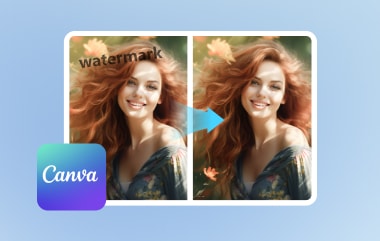透かしを新しいものに置き換える必要があるため、透かしを削除したい場合があります。または、日付スタンプやテキストなど、写真に不要なオブジェクトが含まれている場合があります。デジタルツールの助けを借りて、 GIMP 透かし除去この写真操作は、クリックするだけで実行できます。このガイドを読み進めると、GIMP で透かしを消去する方法が説明されます。
パート 1. GIMP で写真から透かしを削除する方法
画像操作プログラム (略して GIMP) は、グラフィック デザイナー、イラストレーター、写真家、さらには一般ユーザーでもソフトウェアの豊富なツールを使用して作品を編集できる、オープン ソースの写真編集ソフトウェアです。GIMP はクロスプラットフォームであると考えられており、Windows、Mac、Linux オペレーティング システムで高いアクセシビリティを発揮します。幅広い用途を持つ GIMP は、画像上の不要な透かしを消去したり、GIMP で透かしを追加したりする際に最もよく使用されるソフトウェアの 1 つでもあります。
GIMP で透かしを消す方法はたくさんありますが、最も効率的で使いやすい方法の 1 つは、クローン ツールを使用することです。この機能を使用すると、ツールは画像の一部をコピーし、透かしの上に重ねて透かしを隠します。GIMP の透かしの削除については、以下のガイドに従ってください。
ステップ1まず、コンピュータでGIMPソフトウェアを起動します。作業したい画像をインポートするには、 ファイル >> 開ける ポップアップウィンドウからファイルを選択します。または、 Ctrl + O キー 画像にアクセスします。
ステップ2に移動 ツール クローンオプションをクリックします ペイント クローンツールを使用するには、ツールを使用します。次に、コピーしたい領域に移動し、透かしで隠します。さらに、 Ctrl 選択した領域をコピーしているときにキーを押します。
ステップ3最後に、選択した領域を透かしがあるエリアにスライドします。画像を拡大して、すべてが消去されていることを確認します。透かしが小さい場合はブラシ サイズを最小化し、大きい場合はその逆を行います。これが、GIMP で透かしを作成する方法です。
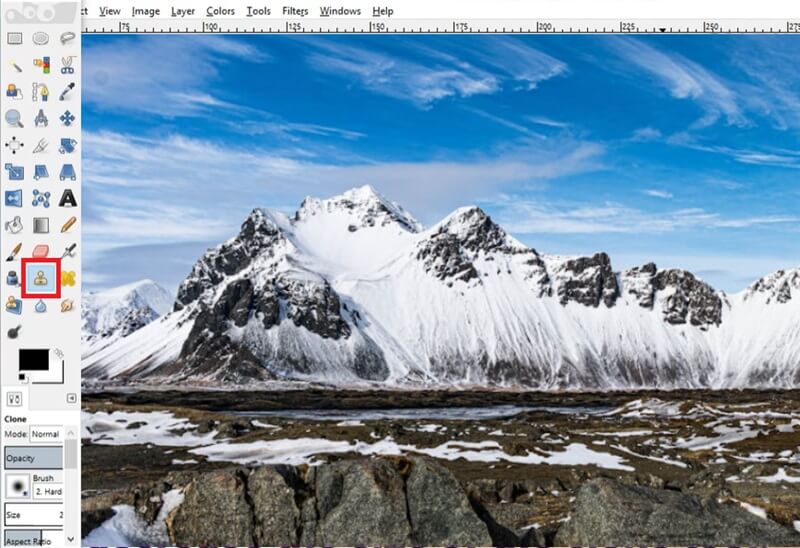
パート2. 透かしを削除するGIMPの最良の代替品
全体的に、GIMP で透かしを削除することは、ほとんどのユーザーにとって確実な解決策です。ただし、他の解決策を検討する理由の 1 つは、現在利用可能なデバイスが限られていることです。 AVAideウォーターマークリムーバー ユーザーは手の届く範囲にある透かしを削除できます。このツールは、インストールせずにコンピューター、モバイル デバイス、タブレットでアクセスできます。
さらに、厄介なウォーターマーク、ブランド ロゴ、テキストの削除は、JPEG だけでなく、PNG、GIF、BMF、TIFF、SVG などでもサポートされています。さらに、AVAide Watermark Remover にはレタッチ ツールも備わっており、ユーザーはウォーターマークを削除しながら、写真の細部を修復したり、ピクセルやテクスチャを調整したりして、写真をさらに強化することができます。最後に、このオンライン ソリューションは、高度なデータ暗号化技術によって安全かつセキュアであるとみなされており、ユーザーがサイトにファイルをアップロードするときに、インターネット経由でプライバシーが侵害される心配がありません。
ステップ1GIMPの最高の代替品を起動する
お好みのブラウザを開き、AVAide Watermark Remover の公式 Web サイトにアクセスします。より速くアクセスするには、このガイドのリンクをクリックすることもできます。
ステップ2 画像をアップロード
メインページが画面に表示されたら、 写真を選択してください 中央のボタンをクリックし、ローカルストレージから編集する画像を選択します。ポップアップ ウィンドウに、透かしの削除に不可欠なエディター パネルが表示されます。
ステップ3透かしを削除する
次に、をクリックします みがきます ツールを選択し、スライダーを調整して透かしを隠すのに必要なサイズにします。その後、 みがきます オブジェクト全体が赤いハイライトで覆われるまで、オブジェクトをドラッグします。設定が完了したら、 削除する ボタンをクリックし、透かしがまだ表示されている場合は手順を繰り返します。
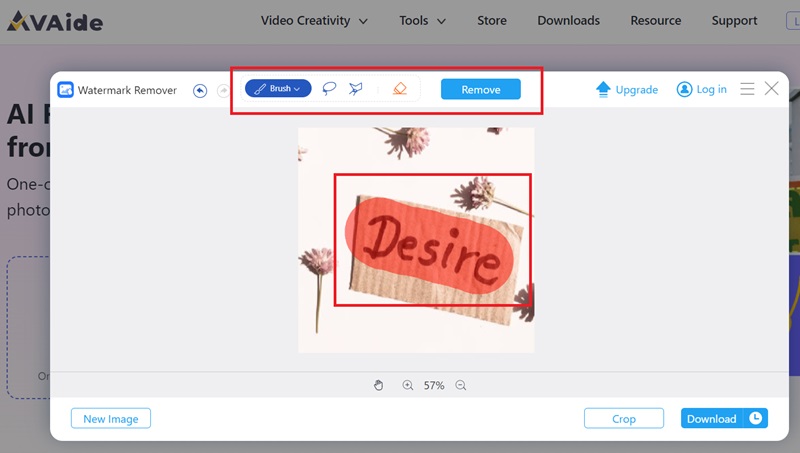
ステップ4出力を保存
結果に満足したら、出力をデバイスにダウンロードします。これを行うには、 ダウンロード ボタンをクリックします。他の画像を編集したい場合は、 新しいイメージ.
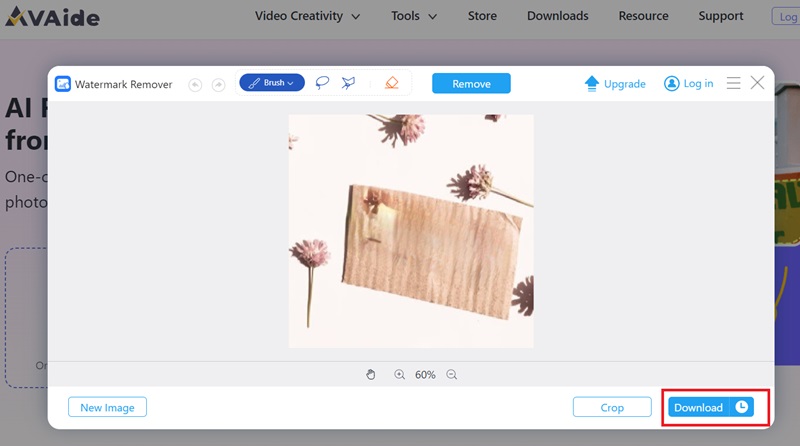
パート3. ヒント: GIMPで透かしを作成する方法
逆に、透かしを削除するのは好きではないけれど、知的財産権の目的で透かしを追加するのは好きという場合もあります。GIMP を使用すると、写真をオンラインにアップロードする前に、半透明の透かしを重ねることができます。以下の簡単なガイドに従って、GIMP で透かしを作成するときに必要な手順を説明します。
ステップ1まず、画像をクリックして画像を開きます。 ファイル >> 開ける 画像を選択します。その後、 ツール をクリックします 文章.
ステップ2次に、カーソルを画像に移動してクリックすると、 文章 ボックスが表示されます。透かしとして入れたい単語を入力します。テキスト ボックス内のツールを操作することで、テキストのフォント、色、サイズを調整できます。
ステップ3透かしのみを変更できるように、テキストが新しいレイヤーに追加されていることを確認してください。一方、不透明度を調整することでテキストを透明にすることもできます。ロゴに満足したら、画像をエクスポートしてデバイスに保存できます。
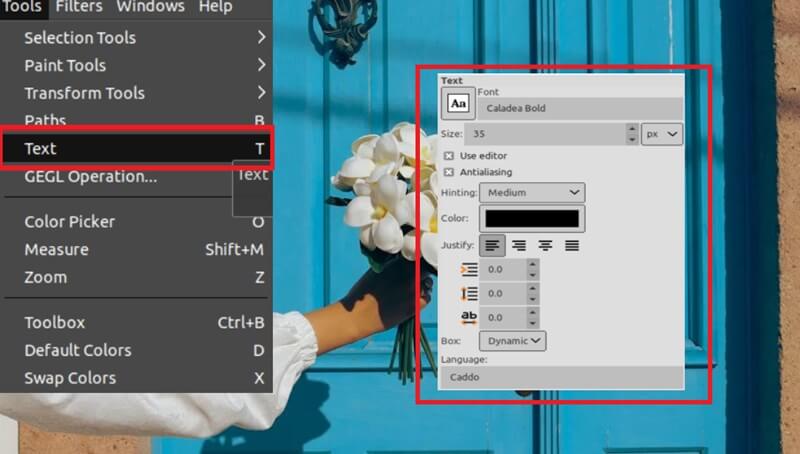
パート4. GIMP ウォーターマーク除去に関する FAQ
GIMP でシャツからロゴを削除するにはどうすればいいですか?
GIMP でロゴを削除する方法は、透かしを削除する方法と同じです。 GIMP のクローン ツールを使用して、この投稿で説明されている手順に従うことができます。
GIMP で PDF から透かしを消去できますか?
残念ながら、GIMP ソフトウェアは画像編集専用に作成されています。PDF の透かしを削除したい場合は、ドキュメント専用に作成されたオンライン ツールを利用できます。
GIMP でロゴを透明にするにはどうすればいいですか?
ロゴを透明にしたい場合は、GIMPが信頼できるツールです。まず、画像をアップロードして 層 >> 透明性 >> アルファチャンネルの追加その後、 レイヤー ウィンドウでロゴを選択して シフト+O キーボードの 編集 タブ > クリアすると、ロゴが透明になるはずです。
詳しいガイドはこちら GIMP 透かし除去このソフトウェアは、スタンプの削除以外にも写真の補正に最適です。ただし、透かしの削除をより迅速に行う方法が必要な場合は、AVAide Watermark Remover などのオンライン ツールが役立ちます。